Innehållsförteckning
Det är ganska enkelt att utföra Trim SSD-dataåterställning nu. Endast två fraser - 1. Kontrollera Trim Status; 2. Utför SSD-återställning. Följ och få tillbaka din SSD-data nu:
| Användbara lösningar | Steg-för-steg felsökning |
|---|---|
| Fras 1. Kontrollera TRIM-status | På Windows: öppna kommandotolken och ange fsutil beteendefråga inaktivera deletenotify På Mac: Öppna Om den här Macen > Systemrapport > Maskinvara > SATA/SATA Express > TRIM... Fullständiga steg |
| Fras 2. SSD Data Recovery | Steg 1. Om Trim är inaktiverat, kör EaseUS filåterställningsprogram; Steg 2. Skanna SSD-enhet; Steg 3. Förhandsgranska och återställ SSD-enhetsdata... Fullständiga steg |
Kan du återställa data från en SSD med TRIM aktiverat
"Hej, nyss raderade jag oavsiktligt fel mapp på min 2014 MacBook Pro som kör Yosemite och tömde sedan papperskorgen. Jag har ingen säkerhetskopia av den här mappen, så jag känner mig ganska hjälplös. Det värsta är att min SSD-enhet är TRIM-aktiverad som standard. Finns det något sätt för mig att återställa dessa filer?"
Tja, innan du ger dig svaret är det viktigt att först förstå vad TRIM-kommandot är. TRIM-kommandot, även känt som TRIM, tillåter ett operativsystem att informera en Solid State Drive (SSD) vilka datablock som inte längre används så att de kan raderas för att ge plats åt ny data.
Normalt när data raderas från en hårddisk är data inte åtkomliga utan de finns kvar på den fysiska enheten. Först när utrymmet behöver användas för annan information kommer datablocket att raderas och sedan skrivas om. Via TRIM raderas datablocket direkt vid radering. På detta sätt, när systemet försöker skriva ny data på ett tidigare använt block, kan det göra det utan att vänta. Detta resulterar i förbättrad prestanda.
Kostnaden för denna hastighetsförbättring är att raderade filer inte kan återställas på en TRIM-aktiverad SSD. När du tömmer Windows papperskorgen eller Mac papperskorgen, är filerna permanent borta.
Kontrollera TRIM-status
För att se om TRIM är aktiverat på din SSD eller inte, följ dessa instruktioner.
På PC: Gå till Kommandotolken och ange fsutil beteendefråga disabledeletennotify
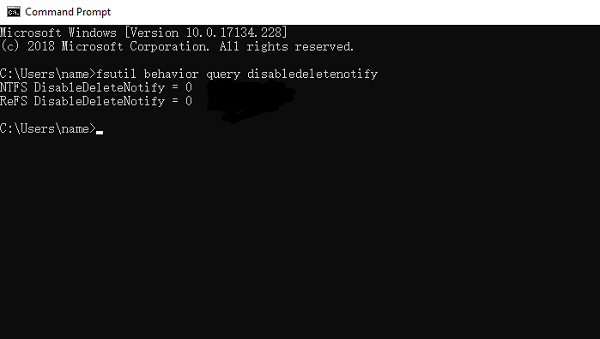
Om DisableDeleteNotify = 0, är trim aktiverat.
Om DisableDeleteNotify = 1 är trim inaktiverat.
På Mac:
Klicka på Apple-logotypen längst upp till vänster på skärmen och gå till Om den här Macen .
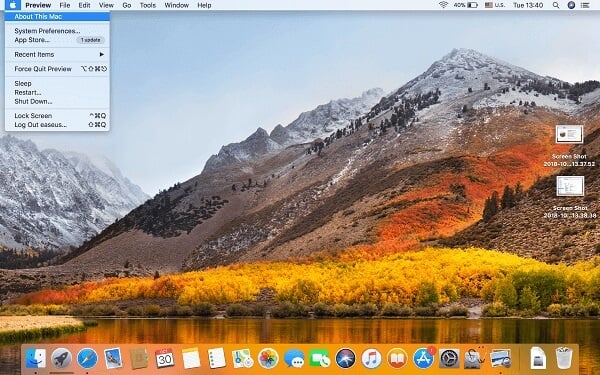
Klicka på Systemrapport...
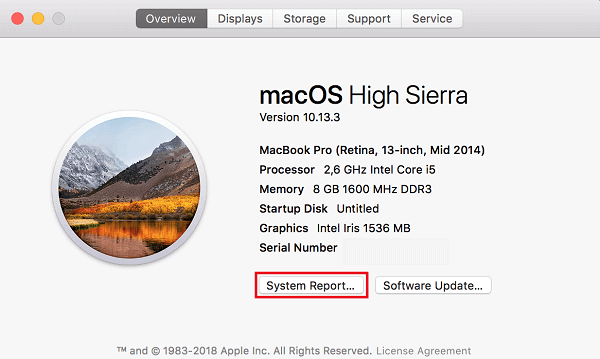
Gå till Hardware och sedan SATA/SATA Express och leta efter TRIM Support .
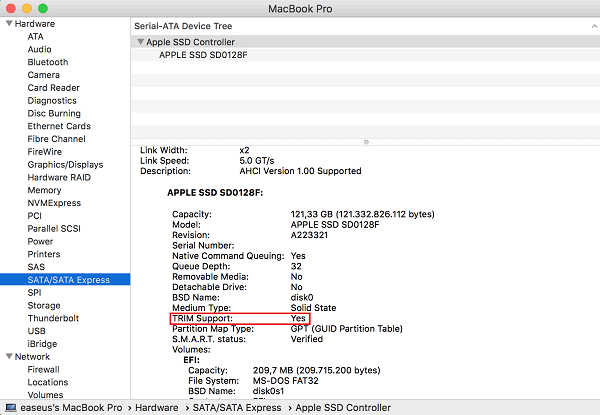
TRIM-stöd: Ja = TRIM är aktiverat.
SSD TRIM-dataåterställning
Även om det är definitivt omöjligt att återställa data från en TRIM-aktiverad SSD, kan du fortfarande försöka återställa med EaseUS Data Recovery Wizard Free (för PC eller Mac ). Det är ofta så att filnamnen visas i programvarans skanningsresultat, men filinnehållet kommer inte att kunna återställas. Du kan försöka återställa några filer med gratisversionen för att se om din data verkligen har raderats eller inte, utan kostnad.
Steg 1. Välj den plats som ska skannas
Starta EaseUS Data Recovery Wizard för Mac och välj den hårddisk, SSD, SD-kort, USB-minne eller TF-kort där du förlorade data. Klicka på "Sök efter förlorade filer" för att börja skanna.
Obs: Innan dataåterställning bör du klicka på "Säkerhetskopiering av hårddisk" från det vänstra sidofältet för att skapa en säkerhetskopia av din Mac för att undvika ytterligare dataförlust. Efter säkerhetskopiering kan programvaran återställa data från Mac-säkerhetskopian, och din dator kan koppla ny data igen.

Steg 2. Filtrera förlorad Mac-data
Programvaran söker automatiskt efter förlorad data på MacBook/iMac. När skanningen är klar, filtrera önskad data genom knapparna "Typ" och "Sökväg".

Steg 3. Återställ förlorade data eller filer
Dubbelklicka på en fil för att förhandsgranska den. Klicka sedan på knappen "Återställ" för att återställa förlorad data till en annan plats.

Det ultimata sättet att skydda dina filer är att regelbundet säkerhetskopiera dina data. Med TRIM aktiverat är denna praxis otroligt viktig. EaseUS Todo Backup är ett verktyg för säkerhetskopiering av data som låter dig återställa alla filer som går förlorade eller oavsiktligt raderade. Genom programmet kan du automatisera säkerhetskopieringsuppgifter för att köras på en tid- eller händelsebasis; som att säkerhetskopiera till en extern hårddisk varje gång den ansluts. Jag ska återigen betona att det är avgörande att upprätthålla säkerhetskopior av data, särskilt för TRIM-aktiverade enheter. EaseUS Todo Backup Free (för PC eller Mac ) är fullt fungerande och kan ge dig alla nödvändiga säkerhetskopieringsfunktioner.
Was This Page Helpful?
Relaterade Artiklar
